很多小伙伴在使用飞书软件进行日常办公时有时会需要将重要文档进行分享,或是同步工作进度,但每次完成一个文档的编辑之后再进行文档分享十分的麻烦,这时在飞书中,我们可以通过在共享空间中创建一个共享文件夹来解决该问题。我们在共享空间处点击“+”图标,然后在弹框中完成文件夹名称、描述和协作者的设置,最后点击创建选项即可,创建好共享文件夹之后,我们上传到该文件夹中的文件就能被协作者共同编辑了。有的小伙伴可能不清楚具体的操作方法,接下来小编就来和大家分享一下飞书创建共享文件夹的方法。
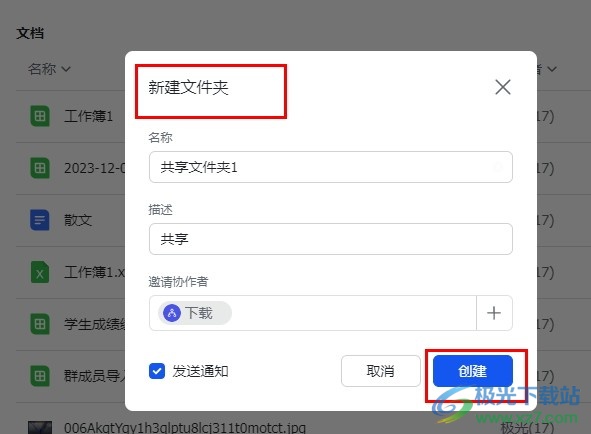
方法步骤
1、第一步,我们在电脑中点击打开飞书软件,然后在左侧列表中点击打开云文档选项

2、第二步,进入云文档页面之后,我们在该页面中点击打开“共享空间”右侧的“+”图标

3、第三步,接着在创建文件夹的弹框中我们首先输入文件夹名称以及描述,然后点击“+”添加联系人

4、第四步,进入选择联系人页面之后,我们在该页面中点击勾选需要添加的联系人,然后点击确认选项

5、第五步,最后回到新建文件夹页面,然后在该页面中直接点击“创建”选项即可

以上就是小编整理总结出的关于飞书创建共享文件夹的方法,我们在飞书的云文档页面中点击打开共享空间处的“+”图标,然后在新建文件夹的弹框中输入文件夹经常和描述,再添加好协作者,最后点击创建选项即可,感兴趣的小伙伴快去试试吧。
-

-
飞书pc端
大小:201 MB版本:v6.7.5 官方版环境:WinAll, WinXP, Win7, Win10
- 进入下载
© 版权声明
本站所有内容均为互联网采集和用户自行上传而来,如有侵权,请联系本站管理员处理
THE END




















